Tutoriál 3: Procedury Prostředí NetLogo ver
|
|
|
- Otto Beran
- před 9 lety
- Počet zobrazení:
Transkript
1 Tutoriál 3: Procedury Prostředí NetLogo ver Znalostní technologie III materiál pro podporu studia
2 OBSAH AGENTY A PROCEDURY... 3 TVORBA TLAČÍTKA SETUP... 3 TVORBA TLAČÍTKA GO... 5 EXPERIMENTOVÁNÍ S PŘÍKAZY... 7 POLE A PROMĚNNÉ... 8 ŽELVÍ PROMĚNNÉ... 9 DISPLEJE PŘEPÍNAČE A TITULKY PÍŠEME DALŠÍ PROCEDURY NETLOGO A GRAFY GLOBÁLNÍ PROMĚNNÉ VÍCE DETAILŮ CO DÁL? PŘÍLOHA: CELÝ PROGRAM ZDROJ
3 Agenty a procedury V druhém tutoriálu jsme se seznámili s možností zadávat příkazy agentům pomocí centra příkazů (Command Center) a získávat o nich informace obsažené v monitorech agentů (Turtle Monitor a Patch Monitor). Nyní můžeme přejít k samotnému srdci modelování v NetLogu - k záložce Procedures. Již jsme se seznámili se základními typy agentů, kterým jsme zadávali příkazy v NetLogu: Pole (angl. Patches); Želvy (angl. Turtles); Pozorovatel (angl. Observer). Pole jsou nepohyblivým prvkem modelu a organizovány do mřížky. Želvičky jsou aktivními prvky modelu, které se pohybují na políčkách. Pozorovatel vidí vše, co se kde ve světě NetLoga šustne a realizuje takové akce, které ani želva nebo pole udělat nemohou. Všechny tyto typy agentů mohou spouštět příkazy i procedury. Procedura v NetLogu kombinuje příkazy do jednoho celku (vlastně příkazu), který sami vytvoříme. Nyní se naučíme psát procedury, které zajistí pohyb želv, jejich stravování, reprodukci a úhyn. Také se seznámíme s tvorbou a využíváním displejů (Monitors), posuvníků (Sliders) a grafů (Plots). Vytvoříme jednoduchý ekosystém, který se příliš neliší od modelu Wolf Sheep Predation, který známe z prvního tutoriálu. Tvorba tlačítka SETUP Pro založení nového modelu vybereme položku New z menu File. Pak vytvoříme nové tlačítko setup a to následovně: Klikněte na ikonu Button v panelu nástrojů v záložce Interface; Klikněte pak kamkoliv do plochy záložky Interface; Otevře se vám dialogové okno pro editaci tlačítka. Napište setup do okna s názvem Commands; Stiskněte tlačítko OK a dialogové okno zmizí. Nyní jsme vytvořili tlačítko setup. Stiskem tlačítka setup spustíme proceduru, která se bude nazývat setup. Procedura je sekvence příkazů NetLoga, které přiřazujeme název. Ještě jsme ale proceduru setup nedefinovali, jen jsme vytvořili tlačítko setup. Protože tlačítko odkazuje na proceduru, která ještě neexistuje, tlačítko je červené: 3
4 Když budete chtít vidět chybové hlášení skryté za zčervenáním tlačítka, klikněte na tlačítko setup. Nyní vytvoříme proceduru setup, takže pak už toto tlačítko nebude mít červenou barvu. Přepněte se do záložky Procedures a napište tyto příkazy: to setup clear all create turtles 100 setxy random xcor random ycor Okno s procedurou vypadá následovně: Každá procedura začíná slovem to a končí slovem. Podívejme se na význam jednotlivých řádků procedury to setup ; To setup je začátkem definice procedury pojmenované jako setup ; Clear-all převádí modelovaný svět do inicializačního stavu (začínáme s čistým plátnem). Všechna pole zčernají a želvy zmizí; Create-turtles 100: vytvoření 100 želviček, které se objeví v centru modelovaného světa, resp. na souřadnicích (0;0); Ask turtles [ sdělí každé želvě, aby provedla kód, který je uveden uvnitř hranatých závorek (ask je příkaz, který spouští pozorovatel pro ovlivnění chování želviček); Setxy random-xcor random-ycor je příkaz, který používá tzv. reportér. Reportér, oproti příkazu, vrací určitou hodnotu. Nejprve každá želva spustí reportéra randomxcor, který vrátí náhodné číslo (vlastně pseudonáhodné) z rozsahu, které je dané souřadnicemi pozice želvy (osa x). Pak každá želva spustí reportér random-ycor. 4
5 Nakonec každá želva spustí příkaz setxy a náhodně vygenerovaná čísla budou pro něho vstupními hodnotami; End ukončuje definici procedury setup. Po napsání procedury se přepněte do záložky Interface a stiskněte tlačítko setup, které jste předtím vytvořili. Uvidíte želvičky roztroušené ve vašem modelovaném světě: Stiskněte několikrát tlačítko setup a sledujte, jak se mění pozice želv při každém stisknutí. Tvorba tlačítka GO Nyní vytvoříme tlačítko go. Realizujte ty samé kroky, které jste použili při zakládání tlačítka setup, přitom: pojmenujte proceduru ne setup, ale go; zaškrtněte pole s názvem forever v editačním okně tlačítka. 5
6 Zaškrtnutím políčka forever zajistíme neustálé spouštění procedury to go. Pak přidáme programový kód k tlačítku go v záložce Procedures: to go move turtles Co ale znamená move-turtles? Je to primitivum (vestavěné v NetLogu) jako např. clear-all? Ne, není. Jedná se o proceduru, kterou vytvoříme sami. Dosud jsme vytvořili jen dvě procedury setup a go. Vytvořte tedy novou proceduru move-turtles : to move turtles right random 360 forward 1 Popis jednotlivých příkazů v proceduře to go je následující: : přikazujeme želvám prostřednictvím pozorovatele, aby provedly akce uvedené v hranatých závorkách; right random 360 je dalším příkazem, který využívá reportéra. Nejprve každá želva od reportéra random získá náhodnou hodnotu v rozmezí Pak se každá želva otočí vpravo o takový úhel, který je daný náhodně vygenerovaným číslem; forward 1 způsobí posun želvičky o jeden krok dopředu. Proč jsme právě vytvořený kód nenapsali přímo do procedury to go? To je samozřejmě možné, ale snažíme se o to, aby celý programový kód modelu byl snadný k pochopení a jednodušeji jsme se v něm orientovali. Je dobré mít pro každou určitou akci, kterou chceme v modelu zachytit (např. vykreslení grafu, pohyb želv, inicializace modelu, ), určitou proceduru s jednoznačným názvem. Není příliš vhodné nahustit většinu kódu do několika málo procedur. Nevyznali bychom se v tom. Samozřejmě, že také záleží na složitosti modelované úlohy. Tlačítko go je tzv. forever tlačítko, tj. nekonečné tlačítko. Jeho úkolem je opakovat programový kód do doby jeho opětovného stisknutí. Zkuste nyní stisknout tlačítko setup a pak tlačítko go. Pak opět stiskněte tlačítko go a všimněte si, jak nekonečné tlačítko funguje. Je zajímavé, že když se jedna želvička objeví na hraně modelovaného světa a udělá další krok, objeví se na protější straně modelovaného prostoru. Je ovšem možné želvičkám zabránit, aby se na protějších stranách při přesahu hranic modelu objevovaly. Klíčem k tomu je editační okno modelovaného světa, viz. obrázek níže (tlačítko Edit a možnosti World wraps horizontally a World wraps vertically). Zkuste si změnit tato nastavení a pozorujte pohyb želviček ve vašem modelu. 6
7 Experimentování s příkazy Zadejte do centra příkazů (Command Center): turtles> set color red s následným stiskem Enteru nebo; setup nebo; go nebo; move-turtles. Jedná se o jiný způsob spouštění příkazů nebo procedur než s pomocí tlačítek. V případě centra příkazů musíte nejprve vybrat typ agenta, který má příkaz nebo proceduru vykonat. Zkuste pak ještě: turtles> pen-down nebo; změňte proceduru move-turtles tak, že zadáte místo right random 360 right random 45. Poznámka: pro zajištění pozornějšího sledování výstupů vámi napsaných procedur doporučuji si čas modelu zpomalit pomocí posuvníku, viz. obrázek níže. 7
8 Pole a proměnné Nyní máme v našem modelu vytvořeno 100 želviček, které neví nic o světě kolem sebe jen se pohybují. Vytvoříme nové procedury, které budou nastavovat vlastnosti polí a želv. Vraťte se k proceduře setup a přepište ji následujícím způsobem: to setup clear all setup patches setup turtles Máme zde dvě nové procedury setup-patches a setup-turtles. Pro definování procedury setup-patches uděláme následující: to setup patches ask patches [ set pcolor green Procedura setup-patches nastavuje barvu každého pole na zelenou. Jen připomeňme, že barva želv se nastavuje pomocí proměnné color a barva polí pomocí pcolor. Teď nastavíme proceduru setup-turtles, která se neodlišuje od původně nastavené procedury setup : to setup turtles create turtles 100 setxy random xcor random ycor Přepněte se zpátky do záložky Interface a stiskněte tlačítko setup. Jak vidíte, objeví se zelené pozadí pro náš svět. 8
9 Želví proměnné Zatím máme vytvořeno několik desítek želv, které ale nic nedělají. Dodáme jim tedy možnost interagovat s okolím (resp. s ostatními želvami a poli). Zajistíme, aby želvy jedly trávu (zelená políčka), rozmnožovaly se a tak jak to ve světě už chodí, i odcházely na onen svět. Potom, co želvičky zelenou trávu sní, tráva se znovu objeví. Budeme proto potřebovat zajistit kontrolu reprodukce, úmrtí želv a jejich energie (energie sama vlastně ovlivňuje výkonnost živého organismu). Vytvoříme tedy novou tzv. želví proměnnou. Již jste poznali vestavěnou proměnnou, kterou používají výhradně agenty typu želva tj. proměnnou color. Pro vytvoření nové proměnné, kterou bude používat jen a jen agent typu želva, využijeme deklaraci turtles-own s názvem nové proměnné energy. Tuto proměnnou umístíme před všechny procedury, které jsme dosud vytvořili: turtles own [energy Teď využijeme tuto proměnnou a dovolíme želvám jíst. Přepněte se do záložky Procedures a přepište proceduru go následovně: to go move turtles eat grass Procedura eat-grass bude mít následující kód: to eat grass if pcolor = green [ set pcolor black set energy (energy + 10) Jak vidíte, v proceduře eat-grass jsme poprvé použili příkaz if. Podívejme se na něj blíže. Každá želva, která spustí příkazy uvedené v hranatých závorkách, porovnává barvu, která je obsažena v proměnné pcolor, se zelenou barvou. (Želva má přímý přístup k proměnné pole pcolor na které právě stojí). Jestliže je barva pole zelená, výsledkem porovnání je logická hodnota true a jedině v tomto případě želva realizuje příkazy uvedené v hranatých závorkách (jinak je přeskočí). Takže jestliže je želva na zeleném poli, pak je barva tohoto pole změněna na černou (najedla se) a dojde k zvýšení její energie o deset jednotek výše. Samozřejmě, i při pohybu želvy se mění energie (energie ubývá). Proto upravíme proceduru move-turtles tak, aby bylo zajištěno, že co krok želvy to ztráta energie o jednu jednotku: 9
10 to move turtles right random 360 forward 1 set energy energy 1 Přepněte se na záložku Interface, stiskněte tlačítko setup a pak go. Uvidíte změnu barvy políčka ze zelené na černou, jakmile po nich želvičky přejdou. Displeje Nyní vytvoříme dva displeje (Monitor) v záložce Interface. Postup jejich tvorby je stejný jako v případě tlačítek. Po založení prvního z nich se Vám otevře editační okno displeje, kde do části s názvem Reporter napište: count turtles, viz. obrázek níže. Pak stiskněte OK a editační okno se zavře. 10
11 Turtles v okně reportéra je tzv. množinou agentů (agentset). Množina je v tomto případě tvořena všemi želvami, které jsme vytvořili. Count nám říká, kolik agentů je v množině. Druhý monitor vytvoříme podobným způsobem. Opět se nám objeví editační okno. Do okna Reporter zadejte: count patches with [pcolor = green; do pole Display name zadejte green patches; stiskněte tlačítko OK a editační okno se zavře. Opět jsme zde použili count pro zjištění kolik agentů je v množině. Patches je množina všech polí. Chceme přitom vědět, kolik agentů z množiny má zelenou barvu. Vytvoří se menší množina splňující podmínku uvedenou v hranatých závorkách (pcolor = green). Nyní máme dva displeje, které nám budou oznamovat, kolik želv a zelených polí máme aktuálně k dispozici. Po spuštění modelu bude docházet automaticky ke změnám v hodnotách uvedených v monitorech, v našem případě se bude zatím měnit jen počet zelených polí. Přepínače a titulky Jak již bylo naznačeno, želvy získávají a ztrácejí energii. Je možné sledovat stav energie želv pomocí nástroje Turtle Monitor, když model běží. Bylo by ale užitečné mít před očima stav energie všech želv neustále. Proto založíme přepínač (Switch), který bude zobrazovat nebo nezobrazovat stav energie všech želv. Vytvořte přepínač kliknutím na ikonu přepínače na panelu nástrojů záložky Interface; Objeví se dialogové okno pro zadání názvu globální proměnné; Do dialogového okna zadejte: show-energy?, přitom nezapomeňte uvést otazník v názvu proměnné. 11
12 Teď se vraťte k proceduře go s použitím záložky Procedures a přepište proceduru eatgrass následovně: to eat grass if pcolor = green [ set pcolor black set energy (energy + 10) ifelse show energy? [ set label energy [ set label "" Procedura eat-grass v sobě obsahuje nový příkaz ifelse. Každá želva při spuštění tohoto příkazu zkontroluje hodnotu globální proměnné show-energy? (tato hodnota je získána z nastavení přepínače ze záložky Interface). Když je přepínač zapnutý (poloha On ), výsledkem je hodnota true a želvička spustí příkazy uvedené v hranatých závorkách. V našem případě se přiřadí hodnota energie do titulku ke každé želvě. Jestliže je přepínač vypnutý (poloha Off ), pak želvička spustí kód uvedený v druhých hranatých závorkách. V našem případě nezobrazí žádný titulek u želv. Poznámka: V NetLogu je část textu nazývána string řetězec. Řetězec je sekvence písmen nebo jiných znaků zapsaných do dvojitých uvozovek. Jestliže zapíšeme uvozovky takto:, jedná se o prázdný řetězec. Jestliže je titulek u želvy prázdným řetězcem, žádný text není u ní zobrazen. 12
13 Zkuste si spustit model a nastavovat přepínač do různých poloh. Když je přepínač zapnutý, uvidíte energetickou hodnotu každé želvy, která se zvýší, když želva bude jíst trávu. Také uvidíte pokles energie, když se želva pohybuje. Píšeme další procedury Nyní zajistíme, aby se želvy rozmnožovaly, hynuly a tráva znovu rostla. Pro každou tuto aktivitu vytvoříme novou proceduru. Jděte na záložku Procedures a přepište proceduru go: to go move turtles eat grass reproduce check death regrow grass Jednotlivé procedury mají následující kód: to reproduce if energy > 50 [ set energy energy 50 hatch 1 [ set energy 50 13
14 to check death if energy <= 0 [ die to regrow grass ask patches [ if random 100 < 3 [ set pcolor green Každá z těchto procedur používá příkaz if. Každá želva, která spustí proceduru reproduce, provede kontrolu proměnné energy. Jestliže je její hodnota větší než 50, pak každá želva spustí příkazy uvedené v hranatých závorkách. V našem případě sníží energii želvy o 50 jednotek. Následně použije příkaz hatch, který má tuto syntaxi: hatch number [ commands. Příkaz vytvoří tolik nových želv, kolik je hodnota number. Želvy jsou přitom kopiemi svých rodičů. V hranatých závorkách se uvádějí příkazy, které mají nové želvy provést. V našem případě po nových želvách požadujeme, aby nastavily svoji energii na hodnotu 50. Rodí se tedy s určitou dávkou energie. Když každá želva spustí proceduru check-death, pak dochází ke kontrole stavu proměnné energy. Jestliže je výsledek porovnání proměnné energy s hodnotou rovnou nebo menší než 0 true, pak želva umře, resp. využije se primitivum die. Jestliže každá želva spustí proceduru regrow-grass, pak se kontroluje, jestli náhodně vygenerovaná hodnota v rozsahu 0 99 je menší než 3. Jestliže ano, pak je barva pole nastavena na zelenou. Růst trávy je zcela náhodnou záležitostí. Přepněte se do záložky Interface, stiskněte tlačítko setup a go a sledujte model. Uvidíte zajímavé chování modelu. Některé želvy umírají v důsledku ztráty energie, dochází ke vzniku nových želv a růstu trávy. Když budete sledovat displeje ve vašem modelu, uvidíte, jak počet želv (count turtles) a zelených polí (green patches) kolísá. Jze kolísání nějak předpovědět? Je vztah mezi těmito proměnnými (počty želv a zelených polí)? Bylo by dobré mít jednodušší způsob monitoringu změn v chování modelu. NetLogo nám dovoluje vytvářet grafy pro tyto účely. To bude další krok při konstrukci ekosystému. 14
15 NetLogo a grafy Požadujeme vytvořit graf. Přejdeme tedy např. nejprve do záložky Procedures, kde změníme proceduru setup a přidáme novou proceduru do-plots : to setup clear all setup patches setup turtles do plots Dále pozměníme proceduru go kam přidáme také proceduru do-plots : to go move turtles eat grass reproduce check death regrow grass do plots Nyní definujeme samotnou proceduru do-plots. Je přitom důležité si uvědomit, co budeme chtít na grafu zachytit. V našem případě se bude jednat o počty želv a zelených polí, které se budou v čase vyvíjet. Každý krok vývoje bude v grafu zachycen. to do plots set current plot "Totals" set current plot pen "turtles" plot count turtles set current plot pen "grass" plot count patches with [pcolor = green Předtím než budeme moci graf využívat, je třeba udělat dvě základní věci. Je třeba specifikovat, jaký graf s jakým názvem budeme používat a jaké pero pro vykreslování využijeme. Pro specifikaci grafu slouží příkaz: set current plot "Totals", kterým graf zakládáme s určitým jménem (v našem případě Totals ). Příkaz plot vykresluje počet želviček s jedním druhem pera a počty zelených polí druhým perem. Každé pero má své jméno a zakládá se následovně: Pro želvy: set current plot pen "turtles"; Pro pole: set current plot pen "grass". 15
16 Jak graf vytvořit? Využijte ikonu Plot v záložce Interface. Postup jeho vytvoření je obdobný jako u ovládacích prvků, o kterých jsme se již zmiňovali. Objeví se vám editační okno, kde do pole Name zadáte název grafu Totals. Pojmenujte osu X jako time a osu Y jako total. Dále založíme dvě pera, která nám budou vykreslovat počty želv a zelených polí. Klikněte proto na tlačítko Create v editačním okně grafu. Objeví se vám okno, kam zadáte název pera. První pero pojmenujte jako turtles a druhé jako grass. Abyste dokázali rozeznat obě pera, přidělte jim barvu v sekci Color editačního okna grafu. Všimněte si, že můžete nastavovat maximální a minimální hodnotu pro osu X a Y. Je vhodné 16
17 mít zaškrtnutou položku Autoplot?. Tato volba zajišťuje přizpůsobení grafu při překročení minimálních a maximálních hodnot na osách. Znovu spusťte model a sledujte, jak se mění hodnoty na grafu. Jestliže jste zapomněli, která barva pera co zobrazuje, pak klikněte na titulek Pens na vytvořeném grafu a objeví se vám lega, která toto popisuje. Globální proměnné Někdy je vhodné zastavit model po určitém počtu kroků. Jak na to? Zavedeme globální proměnnou s názvem ticks, kterou umístíme nad definici želví proměnné : globals [ticks turtles own [energy Pak změníme proceduru setup tak, že uvedeme inicializační hodnotu počtu cyklů příkazem set ticks 0 : to setup clear all set ticks 0 setup patches setup turtles do plots Nakonec pozměníme i proceduru go: to go if ticks = 500 [ stop move turtles eat grass reproduce check death regrow grass do plots set ticks (ticks + 1) 17
18 Nyní spusťte model. Výsledkem výše upravených procedur je, že model, i přes existenci tlačítka forever, neběží neustále. Model se zastaví po pěti stech cyklech. Jak přidáte displej do modelu, který vám bude oznamovat počet již proběhnutých cyklů? Jak byste změnili proceduru, aby se model zastavil po stech cyklech? Více detailů Podívejme se nyní, jak využít další komponentu prostředí NetLogo, tzv. posuvník (Slider). Nebudeme totiž chtít mít v modelu pevně stanovený počet želv, v našem případě 100. Budeme chtít jednodušeji měnit počty želv, aniž bychom museli pokaždé měnit jejich počet ve zdrojovém kódu modelu. Tuto komponentu založíme stejně jako ty předchozí. Klikneme na ikonu posuvníku Slider a otevře se nám jeho editační okno. Zde zadáme název globální proměnné, např. number. Tuto proměnnou použijeme v proceduře setup-turtles, namísto zadaného počtu želv 100, viz. níže: to setup turtles create turtles number setxy random xcor random ycor Zkuste si měnit nastavení hodnot na posuvníku pro zjištění, jaký vliv mají různé hodnoty na model. Teď vytvoříme dva posuvníky: energy-from-grass a birth-energy. Prvním budeme regulovat energii želv, která se mění tak, jak želvy jí (energie se zvyšuje). Druhým budeme regulovat energii želv, která se mění tak, jak se želvy rozmnožují (energie se snižuje). 18
19 Upravíme tedy proceduru eat-grass a reproduce : to eat grass if pcolor = green [ set pcolor black set energy (energy + energy from grass) ifelse show energy? [ set label energy [ set label "" to reproduce if energy > birth energy [ set energy energy birth energy hatch 1 [ set energy birth energy Jaké posuvníky byste ještě mohli do modelu přidat? Co dál? Nyní máme program kompletní. Vytvořili jsme model ekosystému, ve kterém tráva roste a ubývá, želvičky, jakožto aktivní prvky ekosystému, se pohybují, rozmnožují, jí a hynou. Seznámili jsme se s komponentami modelu: tlačítky, posuvníky, přepínači, displeji a grafy. Dá se říci, že jimi vytváříme grafické rozhraní modelu, které přímo souvisí s kódem, který je zapsán v záložce Procedures. Můžete samozřejmě dál experimentovat s tímto modelem nebo ho rozšiřovat. Ekosystém, který jsme zde vytvořili je velmi podobný modelu Wolf Sheep Predation, který byl představen v prvním tutoriálu. Můžete si ho otevřít a třeba upravit na základě informací zjištěných z tohoto tutoriálu. 19
20 Příloha: Celý program globals [ticks ;; for keeping track of how many times the ;; go procedure has been run turtles own [energy ;; for keeping track of when the turtle is ready ;; to reproduce and when it will die to setup clear all set ticks 0 ;; resets the counter to zero when setup is pressed setup patches setup turtles do plots to setup patches ask patches [ set pcolor green to setup turtles create turtles number ;; uses the value of the number slider to create turtles setxy random xcor random ycor to go if ticks = 500 [ stop ;; only run these procedures if ticks is less than 500 move turtles eat grass reproduce check death regrow grass do plots set ticks (ticks + 1) ;; increase the tick counter by 1 each time through to move turtles set heading random 360 forward 1 set energy energy 1 ;; when the turtle moves it looses one unit of energy 20
21 to eat grass if pcolor = green [ set pcolor black ;; the value of energy from grass slider is added to energy set energy (energy + energy from grass) ifelse show energy? [ set label energy ;; the label is set to be the value of the energy [ set label "" ;; the label is set to an empty text value to reproduce if energy > birth energy [ set energy energy birth energy ;; take away birth energy to give birth hatch 1 [ set energy birth energy ;; give this birth energy to the offspring to check death if energy <= 0 [ die ;; removes the turtle if it has no energy left to regrow grass ask patches [ ;; 3 out of 100 times, the patch color is set to green if random 100 < 3 [ set pcolor green to do plots set current plot "Totals" ;; which plot we want to use next set current plot pen "turtles" ;; which pen we want to use next plot count turtles ;; what will be plotted by the current pen set current plot pen "grass" ;; which pen we want to use next plot count patches with [pcolor = green ;; what will be plotted by the current pen 21
22 CHYBA: v originálním tutoriálu je požadavek (str. 64), aby se model zastavil při pěti stech cyklech, ale dle programového kódu se zastaví při 501 a více cyklech: to go if ticks > 500 [ stop move turtles eat grass reproduce check death Je to opraveno na podmínku: if ticks = 500. Zdroj NetLogo User Manual. Přístup z internetu: URL: 22
Tutorial 3: Procedury
 Tutorial 3: Procedury V tomto tutorialu se krok po kroku naučíte, jak vyvinout kompletní model. Agenti a procedury V druhém tutorialu jste se naučili, jak používat příkazový panel a monitory agentů a díky
Tutorial 3: Procedury V tomto tutorialu se krok po kroku naučíte, jak vyvinout kompletní model. Agenti a procedury V druhém tutorialu jste se naučili, jak používat příkazový panel a monitory agentů a díky
MS SQL Server 2008 Management Studio Tutoriál
 MS SQL Server 2008 Management Studio Tutoriál Vytvoření databáze Při otevření management studia a připojením se ke konkrétnímu sql serveru mám v levé části panel s názvem Object Explorer. V tomto panelu
MS SQL Server 2008 Management Studio Tutoriál Vytvoření databáze Při otevření management studia a připojením se ke konkrétnímu sql serveru mám v levé části panel s názvem Object Explorer. V tomto panelu
NetLogo 4.0.4 Uživatelská příručka
 Průvodce programováním v HubNetu Tento průvodce vám poskytne informace potřebné k tomu, abyste porozuměli kódům existujících aktivit HubNetu a mohli je změnit, případně si napsat své vlastní aktivity.
Průvodce programováním v HubNetu Tento průvodce vám poskytne informace potřebné k tomu, abyste porozuměli kódům existujících aktivit HubNetu a mohli je změnit, případně si napsat své vlastní aktivity.
Manuál k programu KaraokeEditor
 Manuál k programu KaraokeEditor Co je KaraokeEditor? Program slouží pro editaci tagů v hudebních souborech formátu mp3. Tagy jsou doprovodné informace o písni, uložené přímo v mp3. Aplikace umí pracovat
Manuál k programu KaraokeEditor Co je KaraokeEditor? Program slouží pro editaci tagů v hudebních souborech formátu mp3. Tagy jsou doprovodné informace o písni, uložené přímo v mp3. Aplikace umí pracovat
Návod na práci s katalogem konstrukcí a materiálů Obsah
 Návod na práci s katalogem konstrukcí a materiálů Obsah Vyhledávání údajů o materiálu... 2 Porovnávání materiálů... 4 Tvorba a editace... 5 Vytvoření materiálu... 5 Vytvořit nový materiál... 6 Vytvoř z
Návod na práci s katalogem konstrukcí a materiálů Obsah Vyhledávání údajů o materiálu... 2 Porovnávání materiálů... 4 Tvorba a editace... 5 Vytvoření materiálu... 5 Vytvořit nový materiál... 6 Vytvoř z
AUTOMATICKÉ ZÁLOHOVÁNÍ DATABÁZE PRO SQL Express 2005
 AUTOMATICKÉ ZÁLOHOVÁNÍ DATABÁZE PRO SQL Express 2005 POZOR! Celý postup je nutné aplikovat přímo na počítači, kde je nainstalován SQL server! 1. Vytvoření souboru s SQL scriptem 1.1. Vytvořte textový soubor
AUTOMATICKÉ ZÁLOHOVÁNÍ DATABÁZE PRO SQL Express 2005 POZOR! Celý postup je nutné aplikovat přímo na počítači, kde je nainstalován SQL server! 1. Vytvoření souboru s SQL scriptem 1.1. Vytvořte textový soubor
Nápověda k aplikaci GraphGUI
 Nápověda k aplikaci GraphGUI 1 APLIKACE Aplikace slouží pro zobrazování závislosti několika veličin s různými jednotkami a rozsahy na čase v jednom grafu. Do aplikace lze importovat data ze souborů různých
Nápověda k aplikaci GraphGUI 1 APLIKACE Aplikace slouží pro zobrazování závislosti několika veličin s různými jednotkami a rozsahy na čase v jednom grafu. Do aplikace lze importovat data ze souborů různých
DUM 06 téma: Tvorba makra pomocí VBA
 DUM 06 téma: Tvorba makra pomocí VBA ze sady: 03 tematický okruh sady: Tvorba skript a maker ze šablony: 10 Algoritmizace a programování určeno pro: 4. ročník vzdělávací obor: 18-20-M/01 Informační technologie
DUM 06 téma: Tvorba makra pomocí VBA ze sady: 03 tematický okruh sady: Tvorba skript a maker ze šablony: 10 Algoritmizace a programování určeno pro: 4. ročník vzdělávací obor: 18-20-M/01 Informační technologie
Lokality a uživatelé
 Administrátorský manuál TTC TELEKOMUNIKACE, s.r.o. Třebohostická 987/5 100 00 Praha 10 tel.: 234 052 111 fax.: 234 052 999 e-mail: ttc@ttc.cz http://www.ttc-telekomunikace.cz Datum vydání: 15.října 2013
Administrátorský manuál TTC TELEKOMUNIKACE, s.r.o. Třebohostická 987/5 100 00 Praha 10 tel.: 234 052 111 fax.: 234 052 999 e-mail: ttc@ttc.cz http://www.ttc-telekomunikace.cz Datum vydání: 15.října 2013
Programování v jazyku LOGO - úvod
 Programování v jazyku LOGO - úvod Programovací jazyk LOGO je určen pro výuku algoritmizace především pro děti školou povinné. Programovací jazyk pracuje v grafickém prostředí, přičemž jednou z jeho podstatných
Programování v jazyku LOGO - úvod Programovací jazyk LOGO je určen pro výuku algoritmizace především pro děti školou povinné. Programovací jazyk pracuje v grafickém prostředí, přičemž jednou z jeho podstatných
Formátování pomocí stylů
 Styly a šablony Styly, šablony a témata Formátování dokumentu pomocí standardních nástrojů (přímé formátování) (Podokno úloh Zobrazit formátování): textu jsou přiřazeny parametry (font, velikost, barva,
Styly a šablony Styly, šablony a témata Formátování dokumentu pomocí standardních nástrojů (přímé formátování) (Podokno úloh Zobrazit formátování): textu jsou přiřazeny parametry (font, velikost, barva,
Příloha 6. Palety nástrojů
 Příloha 6. Palety nástrojů Palety nástrojů v IDE poskytují zkrácení pro příkazy nabídky. Příkazy jsou rozděleny do několika palet nástrojů, které mohou být nezávisle přeskupeny nebo vloženy do plovoucích
Příloha 6. Palety nástrojů Palety nástrojů v IDE poskytují zkrácení pro příkazy nabídky. Příkazy jsou rozděleny do několika palet nástrojů, které mohou být nezávisle přeskupeny nebo vloženy do plovoucích
1 Návod na instalaci prostředí LeJOS-NXJ a přehrání firmwaru NXT kostky
 1 Návod na instalaci prostředí LeJOS-NXJ a přehrání firmwaru NXT kostky 1. Nainstalujte ovladač na připojení NXJ přes USB rozhraní. Pokud jste nainstalovali software od LEGO Mindstorms, který se k legu
1 Návod na instalaci prostředí LeJOS-NXJ a přehrání firmwaru NXT kostky 1. Nainstalujte ovladač na připojení NXJ přes USB rozhraní. Pokud jste nainstalovali software od LEGO Mindstorms, který se k legu
Vytvoření a úpravy geologického modelu
 Inženýrský manuál č. 39 Aktualizace 11/2018 Vytvoření a úpravy geologického modelu Program: Stratigrafie Soubor: Demo_manual_39.gsg Úvod Cílem tohoto inženýrského manuálu je vysvětlit základní práci s
Inženýrský manuál č. 39 Aktualizace 11/2018 Vytvoření a úpravy geologického modelu Program: Stratigrafie Soubor: Demo_manual_39.gsg Úvod Cílem tohoto inženýrského manuálu je vysvětlit základní práci s
Programování v jazyce VISUAL BASIC.NET
 GYMNÁZIUM ŠTERNBERK Programování v jazyce VISUAL BASIC.NET JAROSLAV ZAVADIL 1. ČÁST ŠTERNBERK 2009 1 / 51 1. kapitola Úvod V následujících kapitolách se seznámíme s ukázkou programování ve vyšším programovacím
GYMNÁZIUM ŠTERNBERK Programování v jazyce VISUAL BASIC.NET JAROSLAV ZAVADIL 1. ČÁST ŠTERNBERK 2009 1 / 51 1. kapitola Úvod V následujících kapitolách se seznámíme s ukázkou programování ve vyšším programovacím
Název: VY_32_INOVACE_PG3311 Kamera a její použití, světelné efekty. Vzdělávací oblast / téma: 3D grafika, počítačová grafika, 3DS Max
 Název: VY_32_INOVACE_PG3311 Kamera a její použití, světelné efekty Autor: Mgr. Tomáš Javorský Datum vytvoření: 06 / 2012 Ročník: 3 Vzdělávací oblast / téma: 3D grafika, počítačová grafika, 3DS Max Anotace:
Název: VY_32_INOVACE_PG3311 Kamera a její použití, světelné efekty Autor: Mgr. Tomáš Javorský Datum vytvoření: 06 / 2012 Ročník: 3 Vzdělávací oblast / téma: 3D grafika, počítačová grafika, 3DS Max Anotace:
1. Otevřete dokument, který chcete číst. 2. Na kartě Zobrazení klikněte ve skupině Zobrazení dokumentů na položku Čtení na celé obrazovce.
 2. lekce Čtení dokumentů 1. Otevřete dokument, který chcete číst. 2. Na kartě Zobrazení klikněte ve skupině Zobrazení dokumentů na položku Čtení na celé obrazovce. 3. Přecházení mezi stránkami v dokumentu:
2. lekce Čtení dokumentů 1. Otevřete dokument, který chcete číst. 2. Na kartě Zobrazení klikněte ve skupině Zobrazení dokumentů na položku Čtení na celé obrazovce. 3. Přecházení mezi stránkami v dokumentu:
Grid 2. Krok za krokem. Jednoduchý manuál pro základní úpravy mřížek v programu
 Grid 2 Krok za krokem Jednoduchý manuál pro základní úpravy mřížek v programu Kopírování sady mřížek (uživatele) Chceme-li si vyzkoušet práci s programem Grid 2, je nejlepší upravit si již vytvořené mřížky
Grid 2 Krok za krokem Jednoduchý manuál pro základní úpravy mřížek v programu Kopírování sady mřížek (uživatele) Chceme-li si vyzkoušet práci s programem Grid 2, je nejlepší upravit si již vytvořené mřížky
Vzorce. Suma. Tvorba vzorce napsáním. Tvorba vzorců průvodcem
 Vzorce Vzorce v Excelu lze zadávat dvěma způsoby. Buď známe přesný zápis vzorce a přímo ho do buňky napíšeme, nebo použijeme takzvaného průvodce při tvorbě vzorce (zejména u složitějších funkcí). Tvorba
Vzorce Vzorce v Excelu lze zadávat dvěma způsoby. Buď známe přesný zápis vzorce a přímo ho do buňky napíšeme, nebo použijeme takzvaného průvodce při tvorbě vzorce (zejména u složitějších funkcí). Tvorba
Uživatelský manuál aplikace. Dental MAXweb
 Uživatelský manuál aplikace Dental MAXweb Obsah Obsah... 2 1. Základní operace... 3 1.1. Přihlášení do aplikace... 3 1.2. Odhlášení z aplikace... 3 1.3. Náhled aplikace v jiné úrovni... 3 1.4. Změna barevné
Uživatelský manuál aplikace Dental MAXweb Obsah Obsah... 2 1. Základní operace... 3 1.1. Přihlášení do aplikace... 3 1.2. Odhlášení z aplikace... 3 1.3. Náhled aplikace v jiné úrovni... 3 1.4. Změna barevné
Demoprojekt Damocles 2404
 Vizualizační a řídicí systém kategorie SCADA/HMI Demoprojekt Damocles 2404 (časově omezený demoprojekt pro zařízení Damocles 2404 společnosti HW group s.r.o.) Verze systému: 3.7.1.9 Poslední revize dokumentu:
Vizualizační a řídicí systém kategorie SCADA/HMI Demoprojekt Damocles 2404 (časově omezený demoprojekt pro zařízení Damocles 2404 společnosti HW group s.r.o.) Verze systému: 3.7.1.9 Poslední revize dokumentu:
Základy HTML. Autor: Palito
 Základy HTML Autor: Palito Zobrazení zdrojového kódu Zobrazení zdrojového kódu Každá stránka je na disku nebo na serveru uložena ve formě zdrojového kódu. Ten kód je psaný v jazyce HTML. Když si chcete
Základy HTML Autor: Palito Zobrazení zdrojového kódu Zobrazení zdrojového kódu Každá stránka je na disku nebo na serveru uložena ve formě zdrojového kódu. Ten kód je psaný v jazyce HTML. Když si chcete
FFUK Uživatelský manuál pro administraci webu Obsah
 FFUK Uživatelský manuál pro administraci webu Obsah FFUK Uživatelský manuál pro administraci webu... 1 1 Úvod... 2 2 Po přihlášení... 2 3 Základní nastavení webu... 2 4 Menu... 2 5 Bloky... 5 6 Správa
FFUK Uživatelský manuál pro administraci webu Obsah FFUK Uživatelský manuál pro administraci webu... 1 1 Úvod... 2 2 Po přihlášení... 2 3 Základní nastavení webu... 2 4 Menu... 2 5 Bloky... 5 6 Správa
Tvorba aplikace pro porovnání map
 Tvorba aplikace pro porovnání map V druhé lekci práce s ArcGIS Online si vytvoříme aplikaci skládající se ze dvou map, pomocí které budeme moci porovnat hodnoty fertility a HDP na hlavu jednotlivých států
Tvorba aplikace pro porovnání map V druhé lekci práce s ArcGIS Online si vytvoříme aplikaci skládající se ze dvou map, pomocí které budeme moci porovnat hodnoty fertility a HDP na hlavu jednotlivých států
Návod pro SMS Operátor off-line klient
 Verze: 1.10 Strana: 1 / 1 Návod pro SMS Operátor off-line klient 1. Co je to off-line klient SMS Operátor Off-line klient SMS Operátor je aplikace k systému SMS Operátor pro posílání SMS, která umožňuje:
Verze: 1.10 Strana: 1 / 1 Návod pro SMS Operátor off-line klient 1. Co je to off-line klient SMS Operátor Off-line klient SMS Operátor je aplikace k systému SMS Operátor pro posílání SMS, která umožňuje:
Prohlížení a editace externích předmětů
 Prohlížení a editace externích předmětů 1. Spuštění modulu Externí předměty 2. Popis prostředí a ovládacích prvků 2.1. Rozbalovací seznamy 2.3. Seznamy 2.3.1. Definice předmětů 2.3.2. Vypsané předměty
Prohlížení a editace externích předmětů 1. Spuštění modulu Externí předměty 2. Popis prostředí a ovládacích prvků 2.1. Rozbalovací seznamy 2.3. Seznamy 2.3.1. Definice předmětů 2.3.2. Vypsané předměty
Historie. Mapový podklad. Aktuální stav jednotek
 - 1 - Návod k obsluze mapového serveru vidimte.cz Po zadání internetové adresy http://www.vidimte.cz v prohlížeči Mozila Firefox nebo Internet Explorer se Vám zobrazí úvodní obrazovka. Pro zadání Vašeho
- 1 - Návod k obsluze mapového serveru vidimte.cz Po zadání internetové adresy http://www.vidimte.cz v prohlížeči Mozila Firefox nebo Internet Explorer se Vám zobrazí úvodní obrazovka. Pro zadání Vašeho
UniLog-D. v1.01 návod k obsluze software. Strana 1
 UniLog-D v1.01 návod k obsluze software Strana 1 UniLog-D je PC program, který slouží k přípravě karty pro záznam událostí aplikací přístroje M-BOX, dále pak k prohlížení, vyhodnocení a exportům zaznamenaných
UniLog-D v1.01 návod k obsluze software Strana 1 UniLog-D je PC program, který slouží k přípravě karty pro záznam událostí aplikací přístroje M-BOX, dále pak k prohlížení, vyhodnocení a exportům zaznamenaných
Práce s programem MPVaK
 Práce s programem MPVaK Tato informace popisuje postup práce s programem "MPVaK Vybrané údaje z majetkové a Vybrané údaje z provozní evidence. Jsou v ní popsány nejdůležitější úlohy, které budete s programem
Práce s programem MPVaK Tato informace popisuje postup práce s programem "MPVaK Vybrané údaje z majetkové a Vybrané údaje z provozní evidence. Jsou v ní popsány nejdůležitější úlohy, které budete s programem
Připojení ke vzdálené aplikaci Target 2100
 Připojení ke vzdálené aplikaci Target 2100 Pro úspěšné připojení ke vzdálené aplikaci Target 2100 je nutné připojovat se ze stanice s Windows XP SP3, Windows Vista SP1 nebo Windows 7. Žádná VPN není potřeba,
Připojení ke vzdálené aplikaci Target 2100 Pro úspěšné připojení ke vzdálené aplikaci Target 2100 je nutné připojovat se ze stanice s Windows XP SP3, Windows Vista SP1 nebo Windows 7. Žádná VPN není potřeba,
Čtvrtek 3. listopadu. Makra v Excelu. Obecná definice makra: Spouštění makra: Druhy maker, způsoby tvorby a jejich ukládání
 Čtvrtek 3. listopadu Makra v Excelu Obecná definice makra: Podle definice je makro strukturovanou definicí jedné nebo několika akcí, které chceme, aby MS Excel vykonal jako odezvu na nějakou námi definovanou
Čtvrtek 3. listopadu Makra v Excelu Obecná definice makra: Podle definice je makro strukturovanou definicí jedné nebo několika akcí, které chceme, aby MS Excel vykonal jako odezvu na nějakou námi definovanou
Vytvoření uživatelské šablony
 Inženýrsky manuál č. 40 Aktualizováno: 11/2018 Vytvoření uživatelské šablony Program: Stratigrafie - Dokumentace Soubor: Demo_manual_40.gsg Cílem tohoto inženýrského manuálu je ukázat vytvoření vlastní
Inženýrsky manuál č. 40 Aktualizováno: 11/2018 Vytvoření uživatelské šablony Program: Stratigrafie - Dokumentace Soubor: Demo_manual_40.gsg Cílem tohoto inženýrského manuálu je ukázat vytvoření vlastní
MS OFFICE, POWERPOINT
 Škola: Autor: DUM: Vzdělávací obor: Tematický okruh: Téma: Masarykovo gymnázium Vsetín Mgr. Petr Koňařík MGV_VT_SS_1S2-D15_Z_OFF_PP.docx Informatika MS Office Powerpoint MS OFFICE, POWERPOINT ÚVOD PowerPoint
Škola: Autor: DUM: Vzdělávací obor: Tematický okruh: Téma: Masarykovo gymnázium Vsetín Mgr. Petr Koňařík MGV_VT_SS_1S2-D15_Z_OFF_PP.docx Informatika MS Office Powerpoint MS OFFICE, POWERPOINT ÚVOD PowerPoint
Univerzální rezervační systém. Uživatelská příručka
 Univerzální rezervační systém Uživatelská příručka Obsah I. Instalace... 3 II. První spuštění aplikace... 4 III. Hlavní okno aplikace... 5 IV. Nastavení aplikace... 6 1. Přidání místností... 6 2. Uživatelské
Univerzální rezervační systém Uživatelská příručka Obsah I. Instalace... 3 II. První spuštění aplikace... 4 III. Hlavní okno aplikace... 5 IV. Nastavení aplikace... 6 1. Přidání místností... 6 2. Uživatelské
ODBORNÝ VÝCVIK VE 3. TISÍCILETÍ
 Projekt: ODBORNÝ VÝCVIK VE 3. TISÍCILETÍ Úloha: Nikobus software měření napětí Obor: Elektrikář silnoproud Ročník: 3. Zpracoval: Ing. Jaromír Budín, Ing. Jiří Šima Střední odborná škola Otrokovice, 2010
Projekt: ODBORNÝ VÝCVIK VE 3. TISÍCILETÍ Úloha: Nikobus software měření napětí Obor: Elektrikář silnoproud Ročník: 3. Zpracoval: Ing. Jaromír Budín, Ing. Jiří Šima Střední odborná škola Otrokovice, 2010
MIDAM Verze 1.1. Hlavní okno :
 MIDAM Verze 1.1 Podporuje moduly Midam 100, Midam 200, Midam 300, Midam 400, Midam 401, Midam 410, Midam 411, Midam 500, Midam 600, Ghc 2x. Umožňuje nastavení parametrů, sledování výstupních nebo vstupních
MIDAM Verze 1.1 Podporuje moduly Midam 100, Midam 200, Midam 300, Midam 400, Midam 401, Midam 410, Midam 411, Midam 500, Midam 600, Ghc 2x. Umožňuje nastavení parametrů, sledování výstupních nebo vstupních
Návod pro řešení typických problémů se stabilitou AMČR
 Návod pro řešení typických problémů se stabilitou AMČR (poslední aktualizace 26. 10. 2017) Archeologický mapa ČR (AMČR) je aplikace využívající pro svůj běh prostředků platformy Java. Správná instalace
Návod pro řešení typických problémů se stabilitou AMČR (poslední aktualizace 26. 10. 2017) Archeologický mapa ČR (AMČR) je aplikace využívající pro svůj běh prostředků platformy Java. Správná instalace
Manuál k ovládání aplikace INFOwin.
 Manuál k ovládání aplikace INFOwin. Základní práce s formuláři je ve všech modulech totožná. Vybereme tedy například formulář Pokladní kniha korunová na kterém si funkce ukážeme. Po zápisech se lze pohybovat
Manuál k ovládání aplikace INFOwin. Základní práce s formuláři je ve všech modulech totožná. Vybereme tedy například formulář Pokladní kniha korunová na kterém si funkce ukážeme. Po zápisech se lze pohybovat
POZOR!!! INSTALACE POD WINDOWS 200 / XP / VISTA PROBÍHÁ VE DVOU ETAPÁCH A JE NUTNÉ DOKON
 Program SK2 Připojení adaptérusk2 k počítači Propojte svůj počítač pomocí přiloženého propojovacího USB kabelu s adaptérem SK2. SK2 v prostředí Windows 2000 - XP - Vista - po propojení počítače s adaptérem
Program SK2 Připojení adaptérusk2 k počítači Propojte svůj počítač pomocí přiloženého propojovacího USB kabelu s adaptérem SK2. SK2 v prostředí Windows 2000 - XP - Vista - po propojení počítače s adaptérem
NetLogo 4.0.4 Uživatelská příručka. Tutorial 1: Modely. Ukázkový model: Vlci a ovce (Wolf Sheep Predation)
 Tutorial 1: Modely V kapitole Ukázkový model: Večírek jsme si ve stručnosti ukázali, jak probíhá interakce s modelem NetLoga. V této kapitole se budeme dále věnovat vlastnostem a funkcím, které jsou k
Tutorial 1: Modely V kapitole Ukázkový model: Večírek jsme si ve stručnosti ukázali, jak probíhá interakce s modelem NetLoga. V této kapitole se budeme dále věnovat vlastnostem a funkcím, které jsou k
Dotyková obrázovká v prográmu TRIFID
 Dotyková obrázovká v prográmu TRIFID V současné verzi je možné ovládat pouze klasický prodej, funkce pro variantu GASTRO (účtování na jednotlivé stoly, tisk do kuchyně) jsou zatím ve vývoji. Nastavení
Dotyková obrázovká v prográmu TRIFID V současné verzi je možné ovládat pouze klasický prodej, funkce pro variantu GASTRO (účtování na jednotlivé stoly, tisk do kuchyně) jsou zatím ve vývoji. Nastavení
Cvičení 6 PARAMETRICKÉ 3D MODELOVÁNÍ TVORBA VÝKRESU OBROBKU Inventor Professional 2012
 Cvičení 6 PARAMETRICKÉ 3D MODELOVÁNÍ TVORBA VÝKRESU OBROBKU Inventor Professional 2012 Cílem cvičení je osvojit si základní postupy tvorby výkresu dle platných norem na modelu obrobeného odlitku, který
Cvičení 6 PARAMETRICKÉ 3D MODELOVÁNÍ TVORBA VÝKRESU OBROBKU Inventor Professional 2012 Cílem cvičení je osvojit si základní postupy tvorby výkresu dle platných norem na modelu obrobeného odlitku, který
Školící dokumentace administrátorů IS KRIZKOM (úroveň KRAJ) (role manager, administrátor )
 Školící dokumentace administrátorů IS KRIZKOM (úroveň KRAJ) (role manager, administrátor ) DATASYS s.r.o., Jeseniova 2829/20, 130 00 Praha 3 tel.: +420225308111, fax: +420225308110 www.datasys.cz Obsah
Školící dokumentace administrátorů IS KRIZKOM (úroveň KRAJ) (role manager, administrátor ) DATASYS s.r.o., Jeseniova 2829/20, 130 00 Praha 3 tel.: +420225308111, fax: +420225308110 www.datasys.cz Obsah
Coordinate System Editor Software
 Coordinate System Editor Software Obsah 1 ÚVOD...3 1.1 SOUBORY SOUŘADNICOVÝCH SYSTÉMŮ...4 1.2 INSTALACE...4 1.3 SPUŠTĚNÍ COORDINATE SYSTEM EDITORU...4 2 ZÁKLADNÍ OPERACE...6 2.1 TLAČÍTKA...6 3 FILE MENU...8
Coordinate System Editor Software Obsah 1 ÚVOD...3 1.1 SOUBORY SOUŘADNICOVÝCH SYSTÉMŮ...4 1.2 INSTALACE...4 1.3 SPUŠTĚNÍ COORDINATE SYSTEM EDITORU...4 2 ZÁKLADNÍ OPERACE...6 2.1 TLAČÍTKA...6 3 FILE MENU...8
PRÁCE S APLIKACÍ Evidence městských knih
 PRÁCE S APLIKACÍ Evidence městských knih Po prvním spuštění Aplikace založení databází... 2 Založení prefixu, číslování záznamů... 7 Popis navigačních tlačítek... 8 Založení nového záznamu městské knihy...
PRÁCE S APLIKACÍ Evidence městských knih Po prvním spuštění Aplikace založení databází... 2 Založení prefixu, číslování záznamů... 7 Popis navigačních tlačítek... 8 Založení nového záznamu městské knihy...
Dotykova obrazovka v programu TRIFID
 Dotykova obrazovka v programu TRIFID V současném provedení je ve fázi testování, předpokládá se tedy její spouštění z hlavní nabídky programu TRIFID. K nastavení a spuštění je tedy nutné mít připojenou
Dotykova obrazovka v programu TRIFID V současném provedení je ve fázi testování, předpokládá se tedy její spouštění z hlavní nabídky programu TRIFID. K nastavení a spuštění je tedy nutné mít připojenou
UniLog-L. v0.81 návod k obsluze software. Strana 1
 UniLog-L v0.81 návod k obsluze software Strana 1 UniLog-L je PC program, který slouží k přípravě karty pro záznam logických průběhů aplikací přístroje M-BOX, dále pak k prohlížení a vyhodnocení. Popis
UniLog-L v0.81 návod k obsluze software Strana 1 UniLog-L je PC program, který slouží k přípravě karty pro záznam logických průběhů aplikací přístroje M-BOX, dále pak k prohlížení a vyhodnocení. Popis
Vytvoření tiskové sestavy kalibrace
 Tento návod popisuje jak v prostředí WinQbase vytvoříme novou tiskovou sestavu, kterou bude možno použít pro tisk kalibračních protokolů. 1. Vytvoření nového typu sestavy. V prvním kroku vytvoříme nový
Tento návod popisuje jak v prostředí WinQbase vytvoříme novou tiskovou sestavu, kterou bude možno použít pro tisk kalibračních protokolů. 1. Vytvoření nového typu sestavy. V prvním kroku vytvoříme nový
Tabulkový kalkulátor
 1.1.1 GRAF Vhodným doplněním textů a tabulek jsou grafy. Graf je v podstatě obrázek graficky zobrazující hodnoty údajů z tabulky. Je vhodným objektem pro porovnávání údajů a jejich analýzu. Graf můžeme
1.1.1 GRAF Vhodným doplněním textů a tabulek jsou grafy. Graf je v podstatě obrázek graficky zobrazující hodnoty údajů z tabulky. Je vhodným objektem pro porovnávání údajů a jejich analýzu. Graf můžeme
Postup přechodu na podporované prostředí. Přechod aplikace BankKlient na nový operační systém formou reinstalace ze zálohy
 Postup přechodu na podporované prostředí Přechod aplikace BankKlient na nový operační systém formou reinstalace ze zálohy Obsah Zálohování BankKlienta... 3 Přihlášení do BankKlienta... 3 Kontrola verze
Postup přechodu na podporované prostředí Přechod aplikace BankKlient na nový operační systém formou reinstalace ze zálohy Obsah Zálohování BankKlienta... 3 Přihlášení do BankKlienta... 3 Kontrola verze
1. Obsah. 1. Obsah...2 2. Začínáme...3 3. Práce s mapou...4 4. Kniha jízd...5 5. Denní statistika...8 6. Seznam řidičů...9
 1. Obsah 1. Obsah...2 2. Začínáme...3 3. Práce s mapou...4 4. Kniha jízd...5 5. Denní statistika...8 6. Seznam řidičů...9 2 2. Začínáme Po zadání internetové adresy http://www.vidimte.cz v prohlížeči Mozila
1. Obsah 1. Obsah...2 2. Začínáme...3 3. Práce s mapou...4 4. Kniha jízd...5 5. Denní statistika...8 6. Seznam řidičů...9 2 2. Začínáme Po zadání internetové adresy http://www.vidimte.cz v prohlížeči Mozila
Obsah Přehled existujících a evidence nových klientů... 3 Přehled foto-záznamů... 4 Nahrávání foto-záznamů... 6 Analýza foto-záznamů...
 1 Obsah 1. Přehled existujících a evidence nových klientů... 3 1.1. Filtrování, vyhledávání údajů... 4 2. Přehled foto-záznamů... 4 3. Nahrávání foto-záznamů... 6 3.1. Změna velikosti foto-záznamu... 7
1 Obsah 1. Přehled existujících a evidence nových klientů... 3 1.1. Filtrování, vyhledávání údajů... 4 2. Přehled foto-záznamů... 4 3. Nahrávání foto-záznamů... 6 3.1. Změna velikosti foto-záznamu... 7
Postupy práce se šablonami IS MPP
 Postupy práce se šablonami IS MPP Modul plánování a přezkoumávání, verze 1.20 vypracovala společnost ASD Software, s.r.o. dokument ze dne 27. 3. 2013, verze 1.01 Postupy práce se šablonami IS MPP Modul
Postupy práce se šablonami IS MPP Modul plánování a přezkoumávání, verze 1.20 vypracovala společnost ASD Software, s.r.o. dokument ze dne 27. 3. 2013, verze 1.01 Postupy práce se šablonami IS MPP Modul
4 Přesné modelování. Modelování pomocí souřadnic. Jednotky a tolerance nastavte před začátkem modelování.
 Jednotky a tolerance nastavte před začátkem modelování. 4 Přesné modelování Sice můžete změnit toleranci až během práce, ale objekty, vytvořené před touto změnou, nebudou změnou tolerance dotčeny. Cvičení
Jednotky a tolerance nastavte před začátkem modelování. 4 Přesné modelování Sice můžete změnit toleranci až během práce, ale objekty, vytvořené před touto změnou, nebudou změnou tolerance dotčeny. Cvičení
Ovládání TV platformy a funkce Chytrá TV. RETE tv
 Ovládání TV platformy a funkce Chytrá TV RETE tv Obsah: 1. Úvod... 2 2. Pojmy... 2 3. Registrace zařízení... 3 3.1. Generování párovacího kódu pro Set-Top box... 3 3.2. Autorizace webového prohlížeče...
Ovládání TV platformy a funkce Chytrá TV RETE tv Obsah: 1. Úvod... 2 2. Pojmy... 2 3. Registrace zařízení... 3 3.1. Generování párovacího kódu pro Set-Top box... 3 3.2. Autorizace webového prohlížeče...
Cvičení 7: Delphi objekty CheckedBox, Radio- Button, EditBox
 Cvičení 7: Delphi objekty CheckedBox, Radio- Button, EditBox 1 Opakování kreslení do Image 1. Canvas = plátno - Color, Caption Nastavení typu čáry pro kreslení perem Pen: barva Image1.Canvas.Pen.Color
Cvičení 7: Delphi objekty CheckedBox, Radio- Button, EditBox 1 Opakování kreslení do Image 1. Canvas = plátno - Color, Caption Nastavení typu čáry pro kreslení perem Pen: barva Image1.Canvas.Pen.Color
Jazz Server osobní nastavení uživatele
 Jazz Server osobní nastavení uživatele Změněno kým Datum RTC verze Verze dokumentu Popis Jan Boháč 10. 2. 2010 2.0.0 1.0 Vytvoření dokumentu Tento dokument popisuje činnosti, které musí každý uživatel
Jazz Server osobní nastavení uživatele Změněno kým Datum RTC verze Verze dokumentu Popis Jan Boháč 10. 2. 2010 2.0.0 1.0 Vytvoření dokumentu Tento dokument popisuje činnosti, které musí každý uživatel
KAPITOLA 3 - ZPRACOVÁNÍ TEXTU
 KAPITOLA 3 - ZPRACOVÁNÍ TEXTU KLÍČOVÉ POJMY textové editory formát textu tabulka grafické objekty odrážky a číslování odstavec CÍLE KAPITOLY Pracovat s textovými dokumenty a ukládat je v souborech různého
KAPITOLA 3 - ZPRACOVÁNÍ TEXTU KLÍČOVÉ POJMY textové editory formát textu tabulka grafické objekty odrážky a číslování odstavec CÍLE KAPITOLY Pracovat s textovými dokumenty a ukládat je v souborech různého
Zadání: TÉMA: Zápis algoritmu, čtení textového souboru, porovnání řetězců.
 TÉMA: Zápis algoritmu, čtení textového souboru, porovnání řetězců. Zadání: V textovém souboru text.txt je uloženo několik řádků textu. Vytvořte makro, které určí nejdelší řádek z daného souboru. 1. Název
TÉMA: Zápis algoritmu, čtení textového souboru, porovnání řetězců. Zadání: V textovém souboru text.txt je uloženo několik řádků textu. Vytvořte makro, které určí nejdelší řádek z daného souboru. 1. Název
ÚLOHA 6. Úloha 6: Stěžejní body tohoto příkladu:
 Úloha 6: Stěžejní body tohoto příkladu: - Definování tabule plechu - Manuální nesting - vkládání - Expert-parametry pro nastavení automatického zpracování - Provedení automatického Expert zpracování -
Úloha 6: Stěžejní body tohoto příkladu: - Definování tabule plechu - Manuální nesting - vkládání - Expert-parametry pro nastavení automatického zpracování - Provedení automatického Expert zpracování -
1. Paleta History (Historie)
 Obsah 1. Paleta History (Historie) 2. History Brush (Štětec historie) 1. Paleta History (Historie) Změny, které provedete v obrázku se objeví na paletě History (Historie) jako samostatné stavy (Obr 11.1).
Obsah 1. Paleta History (Historie) 2. History Brush (Štětec historie) 1. Paleta History (Historie) Změny, které provedete v obrázku se objeví na paletě History (Historie) jako samostatné stavy (Obr 11.1).
Jídelníčky WEB NÁVOD
 Jídelníčky WEB NÁVOD www.aktion.cz POPIS V tomto manuálu naleznete informace o webové aplikaci a agendě Jídelníčky. Jde o jednoduchý nástroj pro tvorbu, editaci a mazání jídelníčků v systému Aktion.NEXT.
Jídelníčky WEB NÁVOD www.aktion.cz POPIS V tomto manuálu naleznete informace o webové aplikaci a agendě Jídelníčky. Jde o jednoduchý nástroj pro tvorbu, editaci a mazání jídelníčků v systému Aktion.NEXT.
Tvorba prezentaci v Autodesk Inventoru 10
 Tvorba prezentaci v Autodesk Inventoru 10 Příprava montážní dokumentace vyžaduje věnovat zvýšenou pozornost postupu sestavování jednotlivých strojních uzlů a detailům jednotlivých komponentů. Inventoru
Tvorba prezentaci v Autodesk Inventoru 10 Příprava montážní dokumentace vyžaduje věnovat zvýšenou pozornost postupu sestavování jednotlivých strojních uzlů a detailům jednotlivých komponentů. Inventoru
OFF - LINE. PRO ZAČÁTEČNÍKY Zdroje textů a obrázků
 TVORBA WEBOVÉ STRÁNKY OFF - LINE 10 BODŮ VYTVOŘ SI WEB PRO ZAČÁTEČNÍKY Zdroje textů a obrázků 1.Vytvořte si na disku novou složku například C:/DT2_WEB nebo C:/POKUS a přejděte do ní. Dvojklikem na ikoně
TVORBA WEBOVÉ STRÁNKY OFF - LINE 10 BODŮ VYTVOŘ SI WEB PRO ZAČÁTEČNÍKY Zdroje textů a obrázků 1.Vytvořte si na disku novou složku například C:/DT2_WEB nebo C:/POKUS a přejděte do ní. Dvojklikem na ikoně
Programujeme v softwaru Statistica - příklady
 Programujeme v softwaru Statistica - příklady Newsletter Statistica ACADEMY Téma: Programování, makra, skripty Typ článku: Návody, příklady V předchozích článcích bylo vyřčeno mnoho teorie k problematice
Programujeme v softwaru Statistica - příklady Newsletter Statistica ACADEMY Téma: Programování, makra, skripty Typ článku: Návody, příklady V předchozích článcích bylo vyřčeno mnoho teorie k problematice
Školící dokumentace administrátorů IS KRIZKOM (úroveň ÚSÚ) role ( administrátor )
 Školící dokumentace administrátorů IS KRIZKOM (úroveň ÚSÚ) role ( administrátor ) DATASYS s.r.o., Jeseniova 2829/20, 130 00 Praha 3 tel.: +420225308111, fax: +420225308110 www.datasys.cz Obsah 1.1 Historie
Školící dokumentace administrátorů IS KRIZKOM (úroveň ÚSÚ) role ( administrátor ) DATASYS s.r.o., Jeseniova 2829/20, 130 00 Praha 3 tel.: +420225308111, fax: +420225308110 www.datasys.cz Obsah 1.1 Historie
NÁVOD KE SLUŽBĚ IPTV
 NÁVOD KE SLUŽBĚ IPTV Obsah: 1. Úvod... 3 2. Pojmy... 3 3. Registrace zařízení... 4 3.1. Generování párovacího kódu pro Set-Top box... 4 3.2. Autorizace webového prohlížeče... 6 3.3. Instalace a autorizace
NÁVOD KE SLUŽBĚ IPTV Obsah: 1. Úvod... 3 2. Pojmy... 3 3. Registrace zařízení... 4 3.1. Generování párovacího kódu pro Set-Top box... 4 3.2. Autorizace webového prohlížeče... 6 3.3. Instalace a autorizace
Vzorce. StatSoft. Vzorce. Kde všude se dá zadat vzorec
 StatSoft Vzorce Jistě se Vám již stalo, že data, která máte přímo k dispozici, sama o sobě nestačí potřebujete je nějak upravit, vypočítat z nich nějaké další proměnné, provést nějaké transformace, Jinak
StatSoft Vzorce Jistě se Vám již stalo, že data, která máte přímo k dispozici, sama o sobě nestačí potřebujete je nějak upravit, vypočítat z nich nějaké další proměnné, provést nějaké transformace, Jinak
NFZ22E-20. Panel Dokumenty
 Panel Dokumenty Pro zjednoudušení práce s dokumenty slouží panel "dokumenty" s ikonou se žlutou složkou. Umožňuje náhled na dokumenty bez nutnosti otevřít je. Funguje to podobně jako panel značek, stačí
Panel Dokumenty Pro zjednoudušení práce s dokumenty slouží panel "dokumenty" s ikonou se žlutou složkou. Umožňuje náhled na dokumenty bez nutnosti otevřít je. Funguje to podobně jako panel značek, stačí
1 Instalace HASP Licence Manger pod Windows 7
 Instalace síťové verze u Obsah 1 Instalace HASP Licence Manger pod Windows 7... 1 1.1 Nastavení instalačního souboru... 1 1.2 Instalace HASP License Manager jako službu (pokud ho nechcete jako aplikaci)...
Instalace síťové verze u Obsah 1 Instalace HASP Licence Manger pod Windows 7... 1 1.1 Nastavení instalačního souboru... 1 1.2 Instalace HASP License Manager jako službu (pokud ho nechcete jako aplikaci)...
Google Apps. dokumenty 4. verze 2012
 Google Apps dokumenty verze 0 Obsah Obsah... Úvod... Tabulky... Popis prostředí... Menu a panely nástrojů... Uložení a nastavení sešitu... Tvorba a formátování tabulky... Vložení vzorce a funkce... Pravé
Google Apps dokumenty verze 0 Obsah Obsah... Úvod... Tabulky... Popis prostředí... Menu a panely nástrojů... Uložení a nastavení sešitu... Tvorba a formátování tabulky... Vložení vzorce a funkce... Pravé
Programovací software Oblast režimů Oblast nástrojů Složka aplikací pro různé funkce: Oblast tlačítek Tlačítko Loading (Načítání)
 Programovací software 1. Struktura funkcí myši ErgoMedia 500 Hlavní obrazovka struktury funkcí Zobrazuje programované klávesy. Hlavní obrazovka myši ErgoMedia 500: Oblast režimů K dispozici jsou čtyři
Programovací software 1. Struktura funkcí myši ErgoMedia 500 Hlavní obrazovka struktury funkcí Zobrazuje programované klávesy. Hlavní obrazovka myši ErgoMedia 500: Oblast režimů K dispozici jsou čtyři
Informatika 8. třída/6
 Rekurze Jedním z důležitých principů pro návrh procedur je tzv. rekurze. Nejlépe uvidíme tento princip na příkladech dvou velmi jednoduchých procedur (hvězdička označuje násobení). Rekurze vlastně označuje
Rekurze Jedním z důležitých principů pro návrh procedur je tzv. rekurze. Nejlépe uvidíme tento princip na příkladech dvou velmi jednoduchých procedur (hvězdička označuje násobení). Rekurze vlastně označuje
Uživatelská příručka. Parcel. Internetová aplikace pro sběr dat o cenách za dodávání balíků. Příručka pro poskytovatele služeb dodávání balíků (PDSP)
 Uživatelská příručka Parcel Internetová aplikace pro sběr dat o cenách za dodávání balíků Příručka pro poskytovatele služeb dodávání balíků (PDSP) Poslední aktualizace: 19.12.2018 Obsah Úvod 1 Začínáme
Uživatelská příručka Parcel Internetová aplikace pro sběr dat o cenách za dodávání balíků Příručka pro poskytovatele služeb dodávání balíků (PDSP) Poslední aktualizace: 19.12.2018 Obsah Úvod 1 Začínáme
Individuální nastavení počítače
 Individuální nastavení počítače Je pro vás systém Windows 7 nový? I když má tento systém mnoho společného s verzí systému Windows, kterou jste používali dříve, můžete potřebovat pomoc, než se v něm zorientujete.
Individuální nastavení počítače Je pro vás systém Windows 7 nový? I když má tento systém mnoho společného s verzí systému Windows, kterou jste používali dříve, můžete potřebovat pomoc, než se v něm zorientujete.
První kroky s METEL IEC IDE
 První kroky s poskytuje programování v IEC 61131-3 jazycích, podporuje jak grafickou tak textovou podobu. Umožňuje vytvářet, upravovat a ladit IEC 61131-3 (ST, LD, IL, FBD) programy pro řídicí jednotky
První kroky s poskytuje programování v IEC 61131-3 jazycích, podporuje jak grafickou tak textovou podobu. Umožňuje vytvářet, upravovat a ladit IEC 61131-3 (ST, LD, IL, FBD) programy pro řídicí jednotky
Správa obsahu webové platformy
 Správa obsahu webové platformy www.dobrovolnik.net Bc. Irina Kushnareva PRAHA 2019 Tento dokument byl vypracován v rámci projektu Dobrovolnictví ve veřejné správě, reg. č. CZ.03.3.X/0.0/0.0/15_018/0005458,
Správa obsahu webové platformy www.dobrovolnik.net Bc. Irina Kushnareva PRAHA 2019 Tento dokument byl vypracován v rámci projektu Dobrovolnictví ve veřejné správě, reg. č. CZ.03.3.X/0.0/0.0/15_018/0005458,
Vizualizace a evidence výroby a prostojů
 Vizualizace a evidence výroby a prostojů v1.00 Aplikace informuje o aktuálním počtu a historii vyrobených kusů jednotlivých výrobků jednotlivých linek, eviduje prostoje a pracovníky kteří linku obsluhovali
Vizualizace a evidence výroby a prostojů v1.00 Aplikace informuje o aktuálním počtu a historii vyrobených kusů jednotlivých výrobků jednotlivých linek, eviduje prostoje a pracovníky kteří linku obsluhovali
Svolávací systém Uživatelský manuál
 Uživatelský manuál TTC TELEKOMUNIKACE, s.r.o. Třebohostická 987/5 100 00 Praha 10 tel.: 234 052 111 fax.: 234 052 999 e-mail: ttc@ttc.cz http://www.ttc-telekomunikace.cz Datum vydání: 14. srpna 2013 Číslo
Uživatelský manuál TTC TELEKOMUNIKACE, s.r.o. Třebohostická 987/5 100 00 Praha 10 tel.: 234 052 111 fax.: 234 052 999 e-mail: ttc@ttc.cz http://www.ttc-telekomunikace.cz Datum vydání: 14. srpna 2013 Číslo
Studijní skupiny. 1. Spuštění modulu Studijní skupiny
 Studijní skupiny 1. Spuštění modulu Studijní skupiny 2. Popis prostředí a ovládacích prvků modulu Studijní skupiny 2.1. Rozbalovací seznamy 2.2. Rychlé filtry 2.3. Správa studijních skupin 2.3.1. Seznam
Studijní skupiny 1. Spuštění modulu Studijní skupiny 2. Popis prostředí a ovládacích prvků modulu Studijní skupiny 2.1. Rozbalovací seznamy 2.2. Rychlé filtry 2.3. Správa studijních skupin 2.3.1. Seznam
Obsah Úvodem... 5 Co je to vlastně formulář... 6 Co je to šablona... 6 Jak se šablona uloží... 6 Jak souvisí formulář se šablonou...
 Obsah Úvodem... 5 Co je to vlastně formulář... 6 Co je to šablona... 6 Jak se šablona uloží... 6 Jak souvisí formulář se šablonou... 7 Jak se formulář vytváří... 8 Návrh formuláře... 8 Co jsou ovládací
Obsah Úvodem... 5 Co je to vlastně formulář... 6 Co je to šablona... 6 Jak se šablona uloží... 6 Jak souvisí formulář se šablonou... 7 Jak se formulář vytváří... 8 Návrh formuláře... 8 Co jsou ovládací
V této aplikaci si ukážeme jakým způsobem zobrazovat čas a datum. Pro ovládání zobrazení času a datumu se naučíme využívat nabídku.
 HODINY V této aplikaci si ukážeme jakým způsobem zobrazovat čas a datum. Pro ovládání zobrazení času a datumu se naučíme využívat nabídku. Prvky na formuláři Na formuláři potřebuji jen dva prvky typu Label
HODINY V této aplikaci si ukážeme jakým způsobem zobrazovat čas a datum. Pro ovládání zobrazení času a datumu se naučíme využívat nabídku. Prvky na formuláři Na formuláři potřebuji jen dva prvky typu Label
Soukromá střední odborná škola Frýdek-Místek, s.r.o. VY_32_INOVACE_49_IVT_MSOFFICE_05_Word
 Číslo projektu Název školy Název Materiálu Autor Tematický okruh Ročník CZ.1.07/1.5.00/34.0499 Soukromá střední odborná škola Frýdek-Místek, s.r.o. VY_32_INOVACE_49_IVT_MSOFFICE_05_Word Ing. Pavel BOHANES
Číslo projektu Název školy Název Materiálu Autor Tematický okruh Ročník CZ.1.07/1.5.00/34.0499 Soukromá střední odborná škola Frýdek-Místek, s.r.o. VY_32_INOVACE_49_IVT_MSOFFICE_05_Word Ing. Pavel BOHANES
Dotyková obrázovká v prográmu TRIFID
 Dotyková obrázovká v prográmu TRIFID Nastavení Nastavuje se volbou funkce SYSTÉMOVÉ FUNKCE/KONFIGURACE/WIN KONFIGURACE (spustí se tlačítkem )/LOKÁLNÍ PARAMETRY/ZÁLOŽKA PRODEJ. V této tabulce lze zapnout
Dotyková obrázovká v prográmu TRIFID Nastavení Nastavuje se volbou funkce SYSTÉMOVÉ FUNKCE/KONFIGURACE/WIN KONFIGURACE (spustí se tlačítkem )/LOKÁLNÍ PARAMETRY/ZÁLOŽKA PRODEJ. V této tabulce lze zapnout
My si nyní takovou sestavu vytvoříme na příkladu jednoduché kanceláře. Začneme vytvořením takové kanceláře.
 Sestavy Sestavy (angl. Reports) slouží ve Visiu k rychlému vytvoření přehledného souhrnu informací o objektech na výkresu. Visio umí tyto stručné sestavy vytvářet jako sešit programu Excelu, ve formátu
Sestavy Sestavy (angl. Reports) slouží ve Visiu k rychlému vytvoření přehledného souhrnu informací o objektech na výkresu. Visio umí tyto stručné sestavy vytvářet jako sešit programu Excelu, ve formátu
Návod ke službě IPTV
 Návod ke službě IPTV Služba Dragon TV vám prostřednictvím technologie IPTV zprostředkuje jedinečný zážitek ze sledování televizních pořadů ve vaší domácnosti. Díky připojení k internetu můžete využívat
Návod ke službě IPTV Služba Dragon TV vám prostřednictvím technologie IPTV zprostředkuje jedinečný zážitek ze sledování televizních pořadů ve vaší domácnosti. Díky připojení k internetu můžete využívat
Tvorba interaktivních dokumentů v Maple
 Tvorba interaktivních dokumentů v Maple Ing. Vladimír Žák Ústav matematiky, Fakulta strojního inženýrství, Vysoké učení technické v Brně, Technická 2, 616 69 Brno e-mail: zakyn@centrum.cz Abstrakt Příspěvek
Tvorba interaktivních dokumentů v Maple Ing. Vladimír Žák Ústav matematiky, Fakulta strojního inženýrství, Vysoké učení technické v Brně, Technická 2, 616 69 Brno e-mail: zakyn@centrum.cz Abstrakt Příspěvek
Gymnázium a Střední odborná škola, Rokycany, Mládežníků 1115
 Gymnázium a Střední odborná škola, Rokycany, Mládežníků 1115 Číslo projektu: CZ.1.07/1.5.00/34.0410 Číslo šablony: 25 Název materiálu: Ovládací prvky formuláře a makra Ročník: 2. ročník Identifikace materiálu:
Gymnázium a Střední odborná škola, Rokycany, Mládežníků 1115 Číslo projektu: CZ.1.07/1.5.00/34.0410 Číslo šablony: 25 Název materiálu: Ovládací prvky formuláře a makra Ročník: 2. ročník Identifikace materiálu:
ANS orientace v aplikaci a pokladně
 ANS orientace v aplikaci a pokladně Rožnov pod Radhoštěm 756 61 BÚ:86-2201060287/0100 číslo spisu C.26504 1 1. Vyhledávání a třídění v ANS 1.1.1. Třídění: Scroll dokladů si můžeme pro snadnější vyhledávání
ANS orientace v aplikaci a pokladně Rožnov pod Radhoštěm 756 61 BÚ:86-2201060287/0100 číslo spisu C.26504 1 1. Vyhledávání a třídění v ANS 1.1.1. Třídění: Scroll dokladů si můžeme pro snadnější vyhledávání
Google Apps. kalendář 2. verze 2012
 Google Apps kalendář verze 0 Obsah Obsah... Úvod... Vytvoření události... Vytvoření události v daném čase... Vytvoření celodenní události... 6 Vytvoření opakované události... 6 Vytvoření vícedenní události...
Google Apps kalendář verze 0 Obsah Obsah... Úvod... Vytvoření události... Vytvoření události v daném čase... Vytvoření celodenní události... 6 Vytvoření opakované události... 6 Vytvoření vícedenní události...
HP-2000E UŽIVATELSKÝ MANUÁL
 HP-2000E UŽIVATELSKÝ MANUÁL Strana 1 / 7 Úvod AirLive konfigurační utilita pro OS Windows umožňuje uživatelům identifikovat HomePlug zařízení (HP1000E Sérii & HP2000E Sérii) v elektrické síti. Dále zobrazuje
HP-2000E UŽIVATELSKÝ MANUÁL Strana 1 / 7 Úvod AirLive konfigurační utilita pro OS Windows umožňuje uživatelům identifikovat HomePlug zařízení (HP1000E Sérii & HP2000E Sérii) v elektrické síti. Dále zobrazuje
Zdokonalování gramotnosti v oblasti ICT. Kurz MS Excel kurz 6. Inovace a modernizace studijních oborů FSpS (IMPACT) CZ.1.07/2.2.00/28.
 Zdokonalování gramotnosti v oblasti ICT Kurz MS Excel kurz 6 1 Obsah Kontingenční tabulky... 3 Zdroj dat... 3 Příprava dat... 3 Vytvoření kontingenční tabulky... 3 Možnosti v poli Hodnoty... 7 Aktualizace
Zdokonalování gramotnosti v oblasti ICT Kurz MS Excel kurz 6 1 Obsah Kontingenční tabulky... 3 Zdroj dat... 3 Příprava dat... 3 Vytvoření kontingenční tabulky... 3 Možnosti v poli Hodnoty... 7 Aktualizace
Obsah. při vyšetření pacienta. GDT souboru do programu COSMED Omnia GDT souboru z programu COSMED Omnia a zobrazení výsledků měření v programu MEDICUS
 Obsah Napojení...3 programu COSMED Omnia Nastavení...3 MEDICUS Přidání...3 externího programu COSMED Omnia Přidání...4 ikony do panelu nástrojů Nastavení...5 COSMED Omnia Postup...5 při vyšetření pacienta
Obsah Napojení...3 programu COSMED Omnia Nastavení...3 MEDICUS Přidání...3 externího programu COSMED Omnia Přidání...4 ikony do panelu nástrojů Nastavení...5 COSMED Omnia Postup...5 při vyšetření pacienta
Microsoft Office. Word hromadná korespondence
 Microsoft Office Word hromadná korespondence Karel Dvořák 2011 Hromadná korespondence Hromadná korespondence je způsob, jak určitý jeden dokument propojit s tabulkou obsahující více záznamů. Tímto propojením
Microsoft Office Word hromadná korespondence Karel Dvořák 2011 Hromadná korespondence Hromadná korespondence je způsob, jak určitý jeden dokument propojit s tabulkou obsahující více záznamů. Tímto propojením
Práce v návrhovém prostředí Xilinx ISE WebPack 9.2i
 Práce v návrhovém prostředí Xilinx ISE WebPack 9.2i 1 Spuštění návrhového prostředí Spusťte návrhové prostředí Xilinx ISE 9.2 pomoci ikony na ploše Xilinx ISE 9.2. 2 Otevření projektu a. Klikněte na položku
Práce v návrhovém prostředí Xilinx ISE WebPack 9.2i 1 Spuštění návrhového prostředí Spusťte návrhové prostředí Xilinx ISE 9.2 pomoci ikony na ploše Xilinx ISE 9.2. 2 Otevření projektu a. Klikněte na položku
ZÁKLADNÍ UŽIVATELSKÝ MANUÁL PRO SÍŤOVÉ FAXOVÁNÍ
 ZÁKLADNÍ UŽIVATELSKÝ MANUÁL PRO SÍŤOVÉ FAXOVÁNÍ 1 2 Obsah 1 Instalování software 4 Instalace Network Fax Drivers 2 Odesílání faxu 5 Odesílání ze stroje Síťové odesílání Základní odesílací funkce Základní
ZÁKLADNÍ UŽIVATELSKÝ MANUÁL PRO SÍŤOVÉ FAXOVÁNÍ 1 2 Obsah 1 Instalování software 4 Instalace Network Fax Drivers 2 Odesílání faxu 5 Odesílání ze stroje Síťové odesílání Základní odesílací funkce Základní
02. HODINA. 2.1 Typy souborů a objektů. 2.2 Ovládací prvky Label a TextBox
 02. HODINA Obsah: 1. Typy souborů a objektů 2. Ovládací prvky Label a TextBox 3. Základní příkazy a vlastnosti ovládacích prvků 4. Práce s objekty (ovládací prvky a jejich vlastnosti) 2.1 Typy souborů
02. HODINA Obsah: 1. Typy souborů a objektů 2. Ovládací prvky Label a TextBox 3. Základní příkazy a vlastnosti ovládacích prvků 4. Práce s objekty (ovládací prvky a jejich vlastnosti) 2.1 Typy souborů
Vytvořte si vlastní program pro váš Palm!
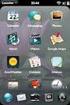 WALL.cz 1/5 Vytvořte si vlastní program pro váš Palm! Vytvořte si vlastní program pro váš Palm! Na to, aby jste si napsali program pro své PDA s Palm OS nemusíte být programátorem a nemusíte znát žádný
WALL.cz 1/5 Vytvořte si vlastní program pro váš Palm! Vytvořte si vlastní program pro váš Palm! Na to, aby jste si napsali program pro své PDA s Palm OS nemusíte být programátorem a nemusíte znát žádný
Autodesk Inventor 8 - výkresová dokumentace, nastavení
 Autodesk Inventor 8 - výkresová dokumentace, nastavení Obrázek 1: Náčrt čepu Doporučuji založit si vlastní kótovací styl pomocí tlačítka Nový. Nový styl vznikne na základě předchozího aktivního stylu.
Autodesk Inventor 8 - výkresová dokumentace, nastavení Obrázek 1: Náčrt čepu Doporučuji založit si vlastní kótovací styl pomocí tlačítka Nový. Nový styl vznikne na základě předchozího aktivního stylu.
Microsoft Word - Styly, obsah a další
 Microsoft Word - Styly, obsah a další Definice uživatelských stylů Nový - tzv. uživatelský styl - se vytváří pomocí panelu Styly a formátování stiskem tlačítka Nový styl. Po stisknutí tlačítka se objeví
Microsoft Word - Styly, obsah a další Definice uživatelských stylů Nový - tzv. uživatelský styl - se vytváří pomocí panelu Styly a formátování stiskem tlačítka Nový styl. Po stisknutí tlačítka se objeví
